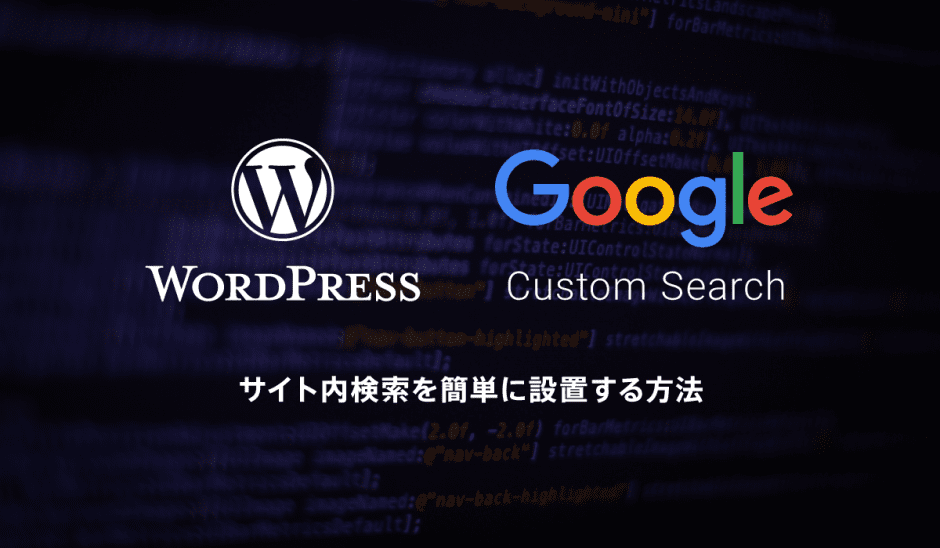本サイト内のコンテンツはNORILOGが独自に制作しています。メーカー等から商品提供を受けることもありますが、その場合は記事内に明記しております。コンテンツの内容や評価に関するランキングの決定には一切関与していません。メーカー等の指示による表示部分にはPRを表記します。記事内で紹介する商品を購入することで、当サイトに売り上げの一部が還元されることがあります。詳しくはサイト運営ポリシーをご覧ください。
WordPress内のウィジェットに登録されている、既存の「検索」(サイト内検索)ボックスをウィジェットに設定しても問題なくサイト内検索はできます。
さらにこだわる人は、Googleのカスタム検索機能を、WordPressサイト内へ実装したいと思うはずです。
「サイト内検索」を簡単に設置する方法です。意外と簡単に設置ができるので、興味のある方はチャレンジしてみてはいかがでしょうか。
 NORI
NORI
サイト内検索の設置方法
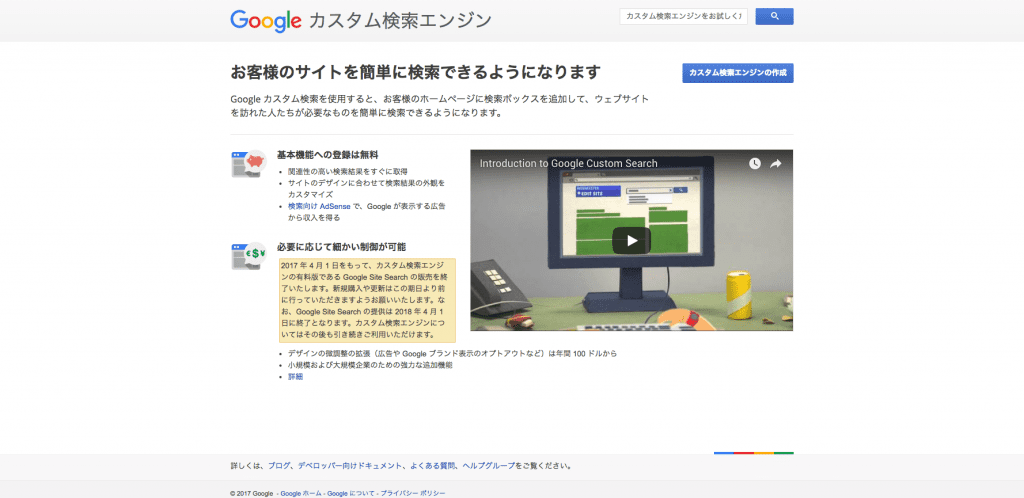
まずは以下のURLへアクセスして、サイト内検索ボックスを取得します。
まずはじめに検索するサイトドメインを指定して入力。言語は「日本語」を選び、検索エンジンの名前を適当に付けて、青い「作成」ボタンをクリック!
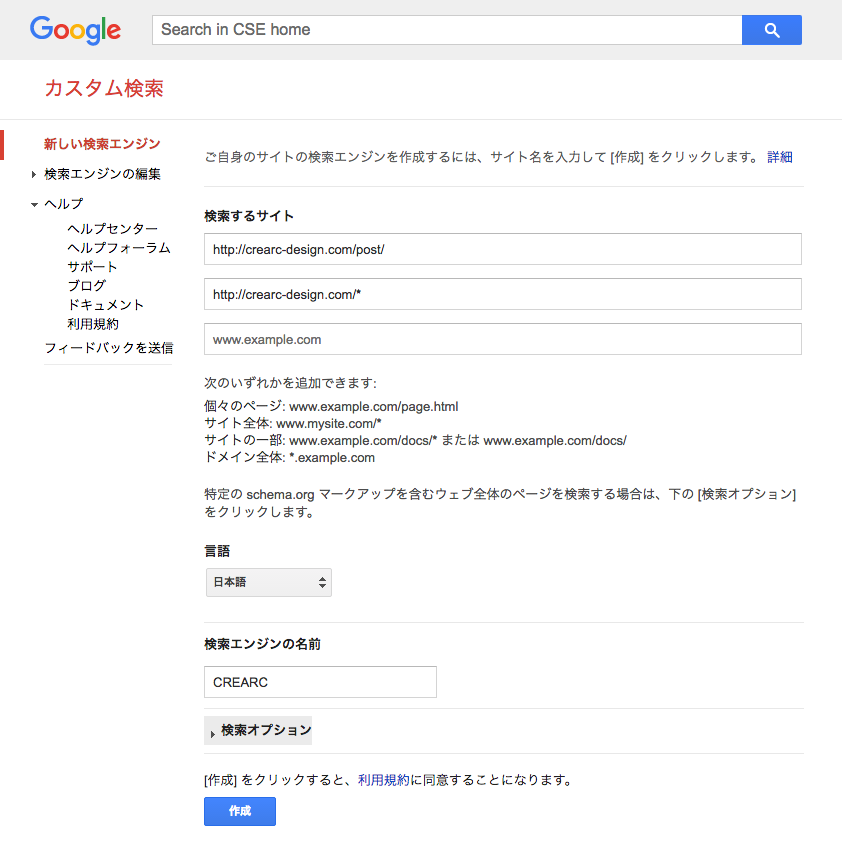
はい、これで作成は完了です!たぶんここまでくるのに2分もかからないと思います。
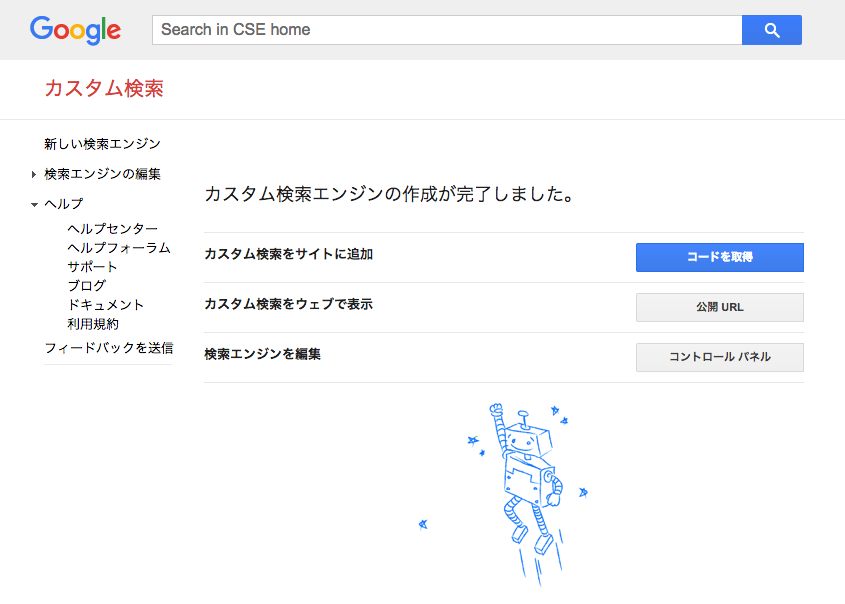
コードを取得してサイドウィジェットへ設置
「コードを取得する」青いボタンをクリックすると、以下の画面がでてくるので、そのまままるっとコードをコピーします。
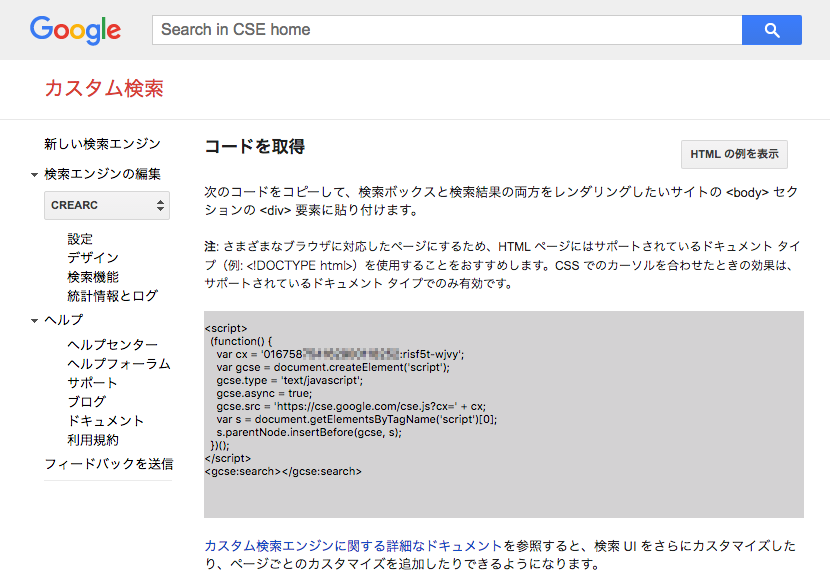
コピーしたソースコードを「外観」の「ウィジェット」の中にあるテキスト項目を引っ張り出してきて、ペーストすればOK。検索ボックスを表示させたい好きな位置へ移動させれば、これで設置が完了します。
サイドバーへの表示設定
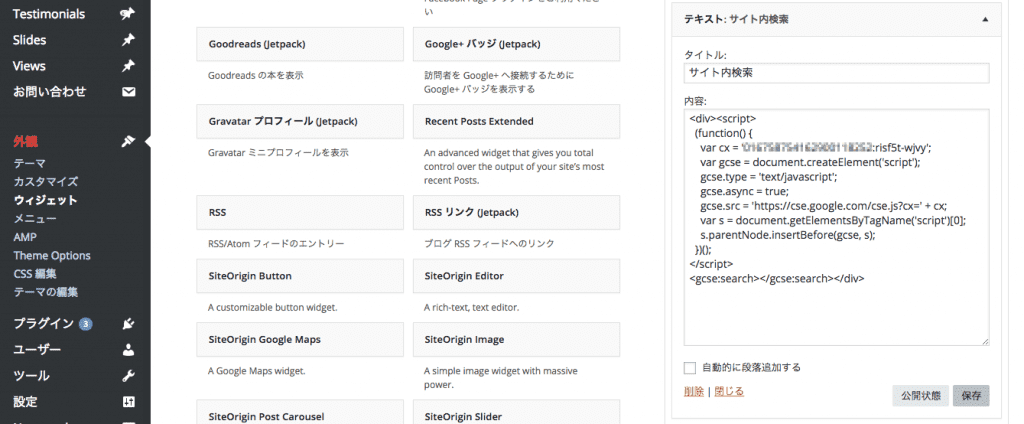
コピペする際の注意点として、スクリプトだけを貼り付けても表示されないので必ず<div>と</div>の間に挟む形で設置しましょう。
設定が問題ければサイドバーに表示される
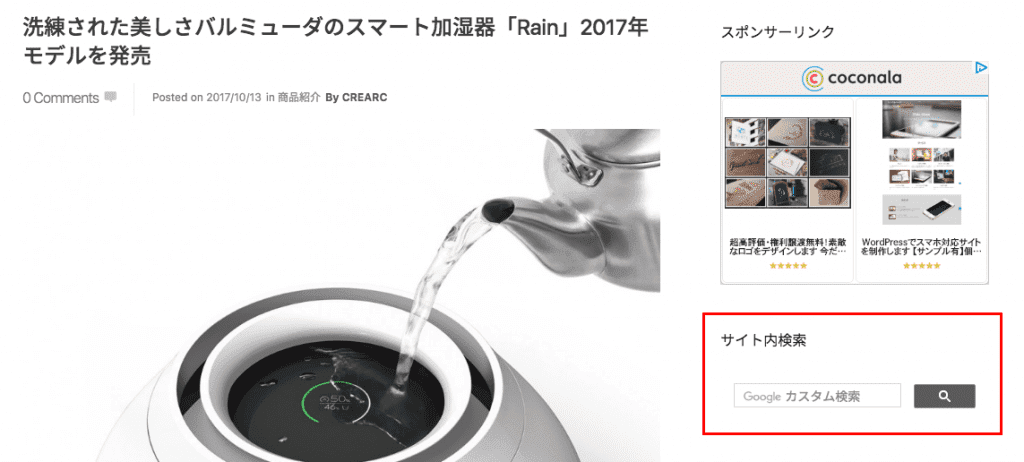
サイト内検索の動作確認
実際に動くかどうか、サイト内検索がどのように表示されるのか検索ボックスに「デザイン」と入れて検索してみたら、次の通りに。しっかりとサイト内のキーワードを拾ってきて表示されている。
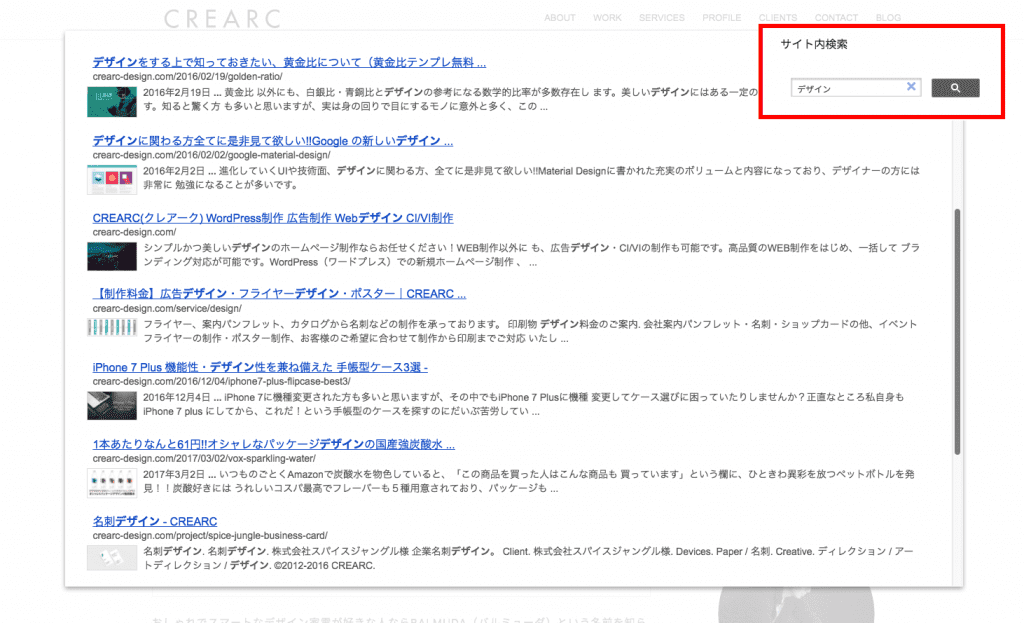
Googleカスタム検索のデザインカスタマイズ
ここからはオプションの設定となります。サイトのカラーに合わせた検索ボックスも細かくデザインが可能となっており、カスタム検索内にあるデザインから、検索結果のレイアウト(表示結果のレイアウト)の他、検索ボックスの色指定、検索ボタンの色指定、検索結果のリンクカラー、テキストカラーなどといった指定も可能です。
デフォルト設定である「テーマ」のデザインもいくつかのパターンから自由に選べます。設定を変えた場合には「保存」ボタンを押してください。押し忘れると変更した内容が反映されません。設定した情報はすぐ右のボックスで確認ができます。
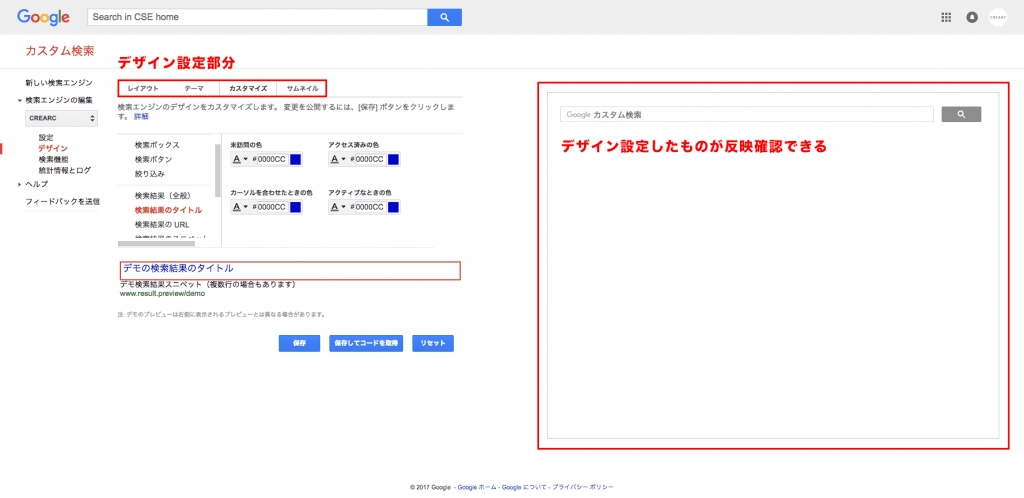
Google AdSenseとの連動
広告収入を少しでも増やしたいという場合は、「設定」にある、「広告設定」から「検索エンジンの収益化」を「オン」にすればOKです。自分のサイト内の検索結果に広告を表示してGoogle AdSenseと連動させることもできます。
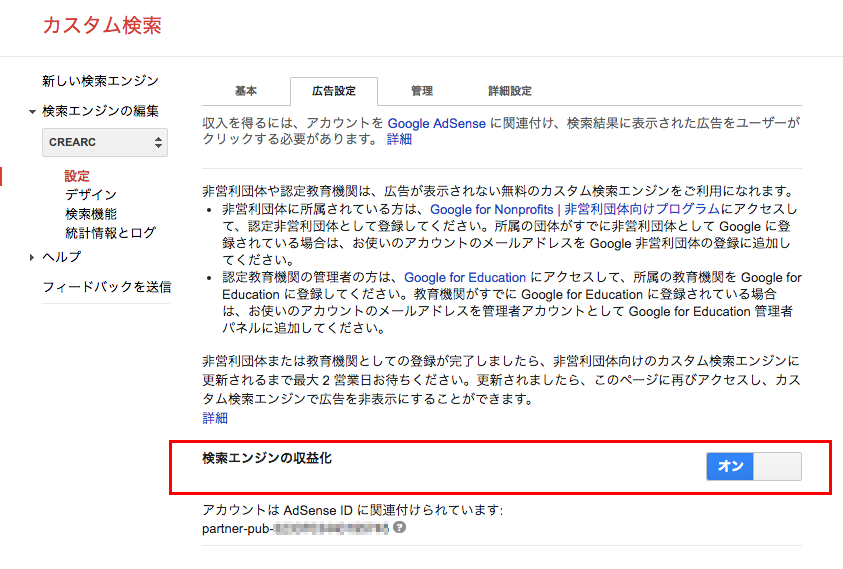
自分のサイト内検索結果より広告を排除する場合は、有料オプションになるようですが、広告が入っても特に気にならなければ問題ありません。
Google Analyticsとの連動
Google AdSenseと連動するだけではなく、Google Analyticsとも連動します。カスタム検索内の「統計情報とログ」から「Google Analytics」を選択し、Google Analyticsのプロファイルを選択してアナリティクスに渡すクエリパラメータも設定できます。
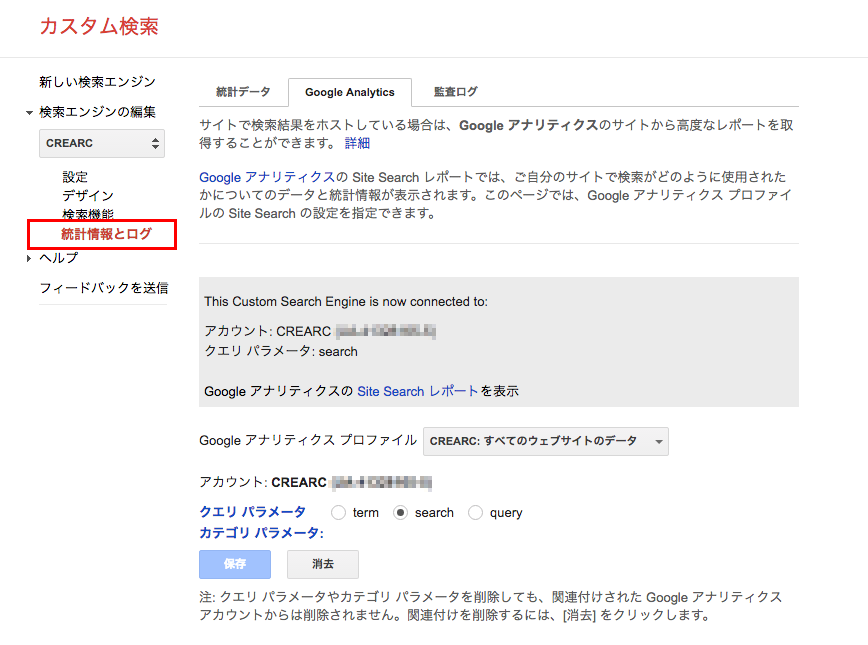
いじろうと思うと、デザイン面でもかなり細かく設定できるようです。
サイトの収益化も見込まれるだけではなく、検索結果の値をきれいに返してくれるような設定も細かくできるようです。時間のある方はゆっくり自分のサイトに合わせてチューニングしていってみてはいかがでしょうか。